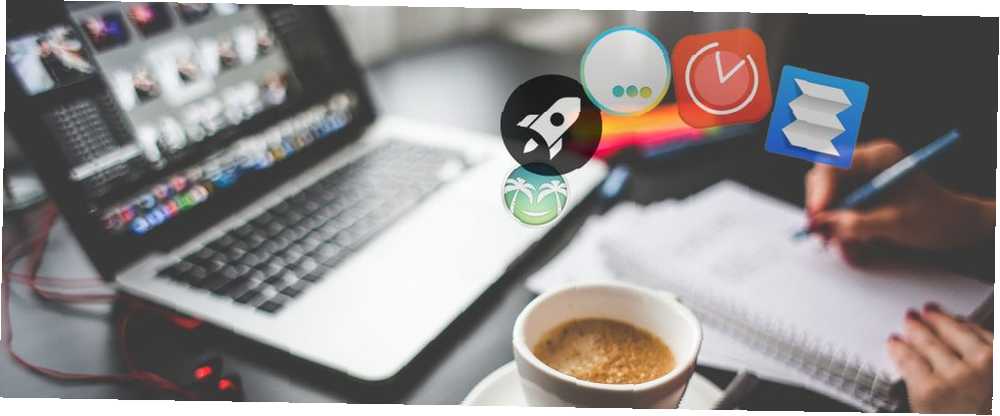
Joseph Goodman
0
2184
163
Użytkownicy komputerów Mac mają błędne przekonanie, że dobre aplikacje są zawsze płatne, ale znajdziesz mnóstwo doskonałych bezpłatnych aplikacji, jeśli wiesz, gdzie szukać. Wiedzieliśmy, więc opracowaliśmy mega listę najlepszych darmowych aplikacji, aby poprawić produktywność w systemie macOS.
Te aplikacje mają różnorodny zakres zastosowań. Niektóre pomagają szybciej uruchamiać aplikacje, inne blokują rozproszenie uwagi, a niektóre naprawiają niektóre najczęstsze irytujące systemy MacOS 8 Irytacje Mac OS X (Tak, istnieją!) Rozwiązane 8 Irytacje Mac OS X (Tak, istnieją!) Rozwiązane Komputery Mac OS X to model prostoty i użyteczności. . Cokolwiek potrzebujesz, aby być bardziej produktywnym, znajdziesz to tutaj.
1. Quitter: Automatycznie ukryj lub nie używaj nieużywanych aplikacji

Marco Arment jest mistrzem wszystkich rzeczy Apple i Mac. Jego aplikacja Quitter jest doskonałym narzędziem, które pozwala skupić się na tym, co robisz. Im więcej masz otwartych aplikacji, Marco mówi, tym bardziej prawdopodobne jest, że rozproszysz się. Zamiast tego Quitter automatycznie zamknie lub ukryje aplikacje, których nie używasz.
Ty decydujesz, czy wyjść, czy ukryć, a także ile czasu okno jest nieaktywne. Definicja nieaktywności jest tutaj “nie w centrum uwagi”, więc sugeruję zacząć od dłuższego nieaktywnego okresu, a następnie skrócić go podczas opanowywania aplikacji.
W przeszłości omawialiśmy również podobną aplikację o nazwie Hocus Focus, wśród naszych użytecznych rzeczy związanych z klawiszem Command 8 Przydatnych rzeczy, które możesz zrobić za pomocą klawisza Command komputera Mac 8 Przydatnych rzeczy, które możesz zrobić za pomocą klawisza Command komputera Mac potężne narzędzie do oszczędzania czasu, które może znacznie poprawić przepływ pracy na komputerze Mac i nadszedł czas, aby w pełni go wykorzystać. . Hocus Focus ukrywa jednak tylko nieaktywne okna, nie zamyka aplikacji.
2. Spacelauncher: Zastąp Command + Tab i Spotlight szybkimi skrótami
Spacelauncher to jedna z tych małych, fajnych aplikacji, które sprawiają, że zastanawiasz się, jak żyłeś bez niej. Aplikacja umożliwia tworzenie niestandardowych skrótów do uruchamiania aplikacji lub natychmiastowe przełączanie się na nie, jeśli są już otwarte. Na przykład możesz ustawić Spacja + C. uruchomić Chrome lub Spacja + W. uruchomić Wikipedię w Chrome.
Możesz także ustawić wiele klawiszy dla zaawansowanych działań, takich jak Spacja + F, a następnie D aby otworzyć folder Dokumenty i Spacja + F, a następnie W. aby otworzyć folder Pobrane. To doskonałe narzędzie do naprawy błędów Spotlight w aplikacjach Nie możesz znaleźć aplikacji Mac w Spotlight? Oto poprawka Nie można znaleźć aplikacji Mac w Spotlight? Oto naprawa Wyszukiwanie czegoś na komputerze Mac i stwierdzenie, że Spotlight wywołuje bzdury? Oto jak odbudować indeks Spotlight i sprawić, by wyszukiwanie działało poprawnie. i przyspieszyć Twoją wydajność.
3. Lacona: Nowy Quicksilver

Zaawansowani użytkownicy komputerów Mac przysięgają Quicksilver, darmowy program uruchamiający open source Pamiętasz Quicksilver, darmowy program uruchamiający Mac Open Source? Pamiętasz Quicksilver, darmowy program uruchamiający Maca typu open source? Prawdopodobnie całkowicie zapomniałeś o Quicksilver, a szkoda. To jest zajebiste. . To znacznie więcej niż program uruchamiający, pozwalający na złożone działania. Ale Lacona, nowy konkurent, zmienia niektórych lojalistów QS.
Lacona korzysta z algorytmów przetwarzania języka naturalnego, które pozwalają wpisywać złożone polecenia w prostych słowach. Łączy się z kilkoma wbudowanymi aplikacjami na komputery Mac, a także usługami internetowymi innych firm za pośrednictwem IFTTT. I to wszystko wygląda dobrze!
4. Bądź skoncentrowany: ustaw licznik czasu Pomodoro
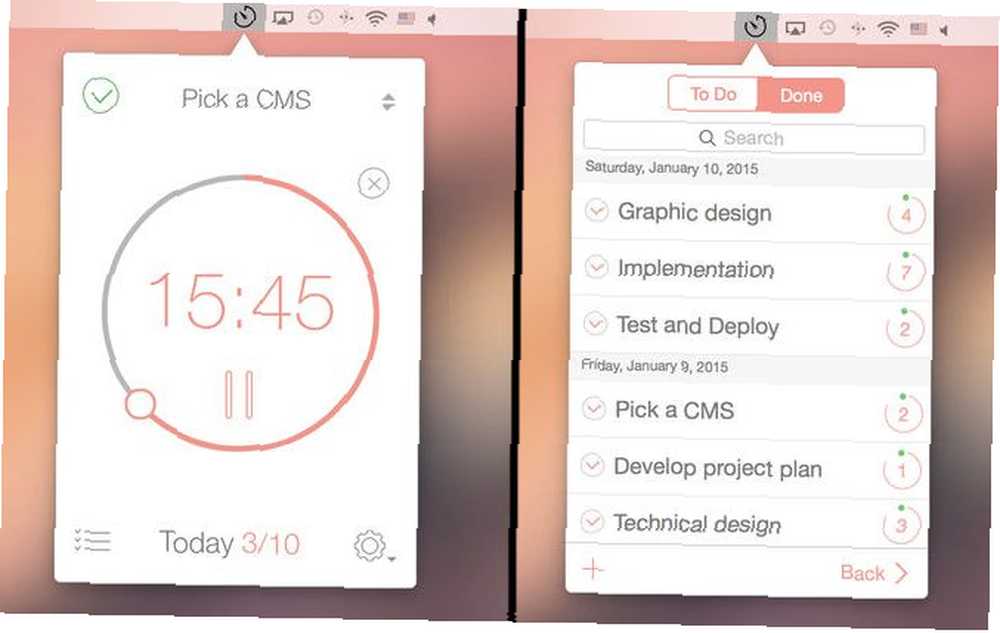
Prosty zegar Pomodoro może zwiększyć produktywność. Jak prosty zegar Pomodoro sprawił, że moje życie stało się lepsze Jak prosty zegar Pomodoro sprawił, że moje życie stało się lepsze Technika Pomodoro jest jedną z prostszych metod zarządzania czasem. Przełam rozproszenie uwagi przy pomocy 25-minutowych kawałków i timera. Może to być rutynowa zmiana, jeśli ci odpowiada. , więc dlaczego nie włączyć go do przepływu pracy na komputerze Mac? Be Focused to najlepsza darmowa opcja na rynku. Możesz dodać do dziesięciu zadań do listy rzeczy do zrobienia, a następnie kliknąć licznik czasu, aby go uruchomić. Domyślnie jest ustawiony na 25 minut pracy, a następnie 5-minutową przerwę, ale możesz to zmienić, jeśli chcesz.
W rzeczywistości możesz zmieniać krótkie przerwy, długie przerwy, interwały, dźwięki alarmowe i wszystko inne. Reklamy Be Focused są obsługiwane, ale możesz zapłacić, aby je usunąć.
5. Użycie: Monitoruj czas spędzony w aplikacjach na Maca
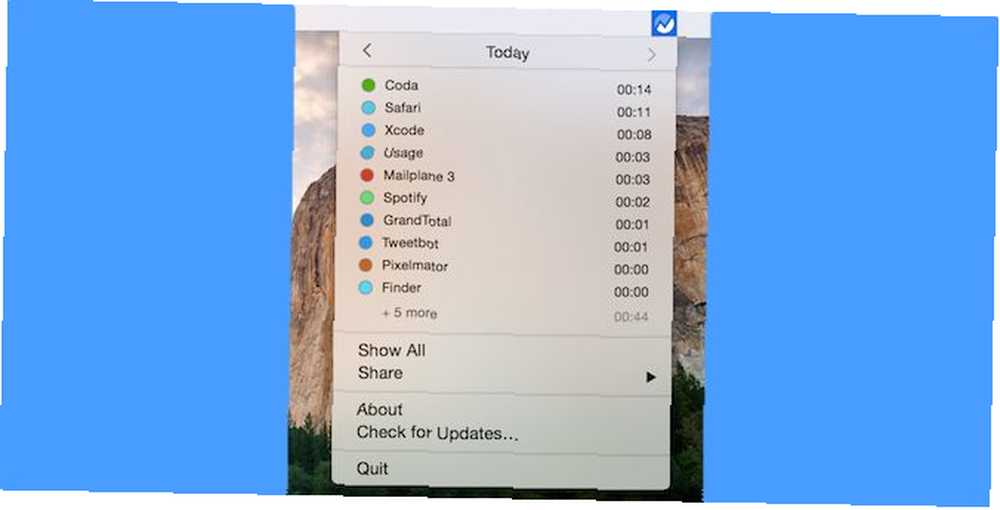
Eksperci ds. Produktywności nie zgadzają się zbyt wiele, ale są zgodni co do śledzenia czasu. Aby zarządzać czasem, musisz wiedzieć, gdzie go teraz spędzasz. Użycie śledzi, ile czasu spędzasz na każdej aplikacji na komputerze Mac.
Działa automatycznie w tle, nie wymagając od Ciebie żadnych danych wejściowych. W miarę gromadzenia danych możesz wyszukiwać raporty w ciągu dni, tygodni lub miesięcy. Korzystają z niego te same osoby, które stoją za Timings, jedną z najlepszych aplikacji do śledzenia czasu dla systemu macOS Najlepsze oprogramowanie do śledzenia czasu dla systemu Mac OS X Najlepsze oprogramowanie do śledzenia czasu dla systemu Mac OS X Dokąd zmierza czas? Dowiedz się, korzystając z tych funkcji śledzenia czasu komputera Mac. .
6. Limit czasu: bądź zdrowy i produktywny
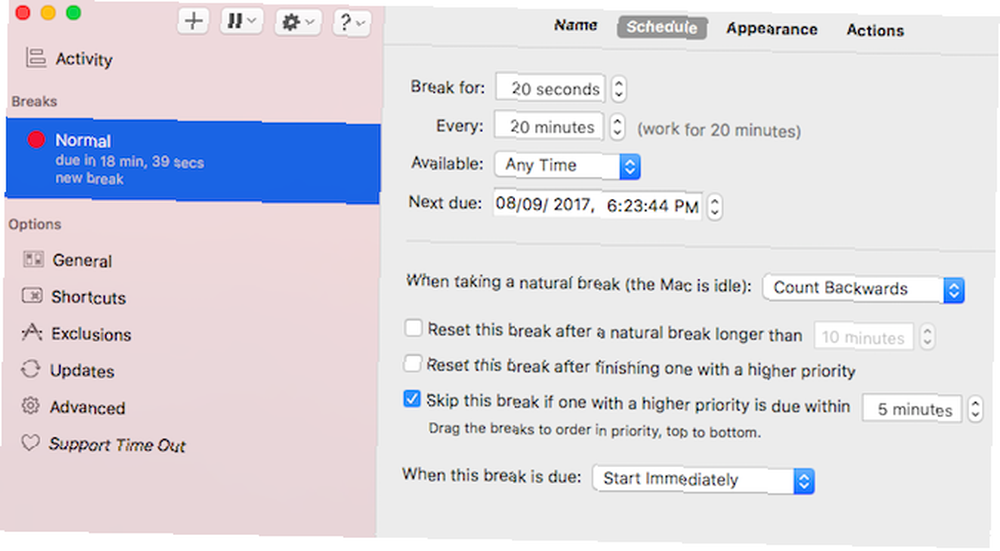
Praca przy komputerze może siać spustoszenie w ludzkim ciele. Obciąża nasze oczy, a długie godziny siedzenia są jeszcze gorsze. Reguła 20-20-20 zapewnia zdrowie 5 powodów, dla których praca z komputerami jest dla ciebie zła i jak zachować zdrowie 5 powodów, dla których praca z komputerami jest dla ciebie zła i jak zachować zdrowie Praca na komputerze może brzmieć jak najbardziej relaksująca praca w świat, ale wręcz przeciwnie. Jest to bardzo trudne dla twojego ciała, które nie jest przyzwyczajone do tego nowoczesnego rodzaju pracy… a jednocześnie jest produktywne.
Prostym pomysłem jest zrobienie 20-sekundowej przerwy co 20 minut. Pierwotna zasada miała na celu zmniejszenie zmęczenia oczu poprzez skupienie się na obiekcie znajdującym się co najmniej 20 stóp od ciebie. Specjalista ds. Ergonomii zaproponował odmianę zasady 20-20-20. W tym co 20 minut idziesz przez 20 sekund do co najmniej 20 stóp. Możesz mieszać i dopasowywać oba.
Aplikacja Time Out jest idealna do zastosowania filozofii 20-20-20. Zawiesza komputer po wybranym okresie (20 minut) i nie pozwala pracować przez wybrany okres (20 sekund). Skonfiguruj i bądź zdrowy!
7. Pinstriped: produktywne zarządzanie i prowadzenie spotkań
Spotkania robocze często przekraczają wyznaczony czas. To znak spotkania bez jasnego planu i nikogo, kto by go prowadził. Właśnie wtedy potrzebujesz Pinstriped, aplikacji do ustalenia jasnego planu działania na spotkanie Wskazówki dotyczące planowania i prowadzenia efektywnych spotkań w Google Hangouts Wskazówki dotyczące planowania i prowadzenia efektywnych spotkań w Google Hangouts Dzięki dzisiejszej technologii internetowej prowadzenie spotkań online może być zarówno skuteczne i opłacalne, zwłaszcza jeśli planujesz je wstępnie i korzystasz z narzędzi oszczędzających czas. Przez ostatnie kilka miesięcy uczestniczyłem w spotkaniach online… .
W każdym “spotkanie”, możesz dodać do porządku dowolną liczbę pozycji. Każdy element można dodatkowo zdefiniować za pomocą zadań, łączy, zdjęć, plików itp. Na koniec spotkania Pinstriped automatycznie wygeneruje wiadomość e-mail z minutami, aby wysłać ją do innych uczestników. Darmowa wersja pozwala na trzy plany spotkań naraz, co powinno wystarczyć dla większości osób.
8. Itsycal: Kalendarz na pasku menu
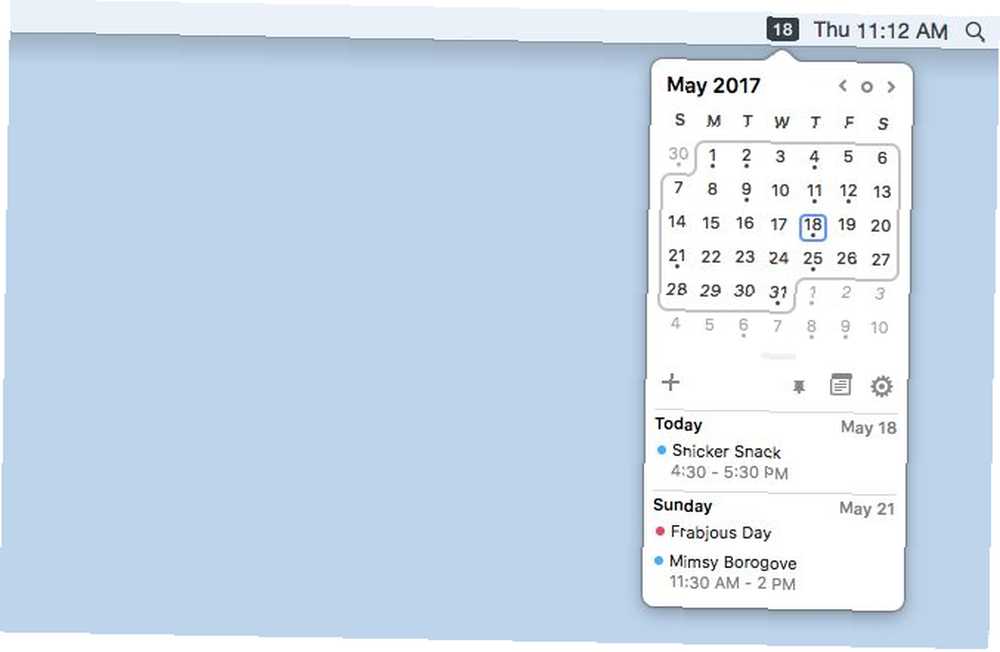
Hej Apple, to absurdalne, że po kliknięciu zegar na pasku menu nie zmienia się w kalendarz. Nie ma powodu, aby tego nie robić. Na szczęście Itsycal naprawia tę irytację systemu macOS, nie kosztując ani grosza. To mały, konfigurowalny kalendarz, który wyskakuje jednym kliknięciem i synchronizuje się z aplikacją Kalendarz Apple (dawniej iCal) Jak błyskawicznie dodać wszystko do kalendarza komputera Mac Jak natychmiast dodać coś do kalendarza komputera Mac Dodaj coś do kalendarza komputera Mac w zaledwie kilku naciśnięcia klawiszy - mamy oprogramowanie umożliwiające to. .
Możesz także szybko dodawać do niego zdarzenia, aby wyglądał i zachowywał się dokładnie tak, jak chcesz. To narzędzie kalendarza, które powinien być wysyłany z macOS.
9. Copia: Zastąp domyślnego menedżera schowka

Chociaż w systemie macOS 5 są najlepsze fantastyczne menedżery schowka, najlepsze aplikacje do zarządzania schowkiem na Maca 5 Najlepsze aplikacje do zarządzania schowkiem na Maca, aby poprawić przepływ pracy Jeśli spędzasz dużo czasu na kopiowaniu i wklejaniu, musisz pobrać jedno z tych najlepszych narzędzi do zarządzania schowkiem aplikacje. , Copia to ta, na którą wszyscy czekaliśmy. Jest szybki, piękny i bezpłatny. Obsługuje zarówno tekst, jak i obrazy, a także umożliwia przeszukiwanie tekstu. Będzie siedział cicho w tle, śledząc wszystko, co kopiujesz. Kiedy chcesz wkleić, użyj skrótu lub przywołaj wspaniały panel Copia, aby przeciągać i upuszczać. Nadal jest w fazie beta, ale teraz jest przydatny.
10. Pearl: Sprawdź, jak wyglądasz przed rozmową wideo
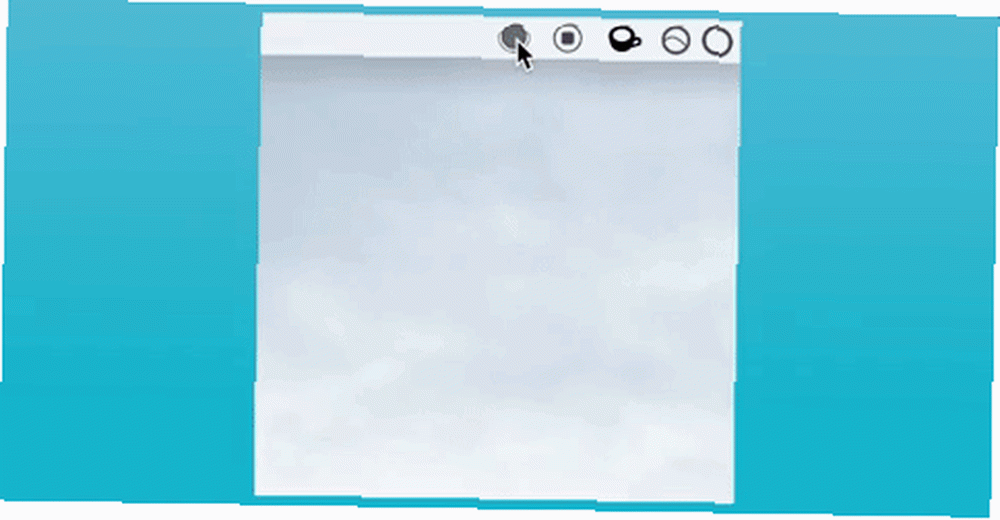
Połączenia wideo są istotną częścią nowoczesnego miejsca pracy. Niezależnie od tego, czy korzystasz z Facetime, Skype, czy czegoś innego, chcesz wiedzieć, że dobrze wyglądasz na kamerze internetowej. Jak dobrze wyglądać na kamerze internetowej Jak dobrze wyglądać na kamerze internetowej Oto coś, czego wielu z nas się boi - spotkania z kamerą internetową. Rozmawianie z rodziną i znajomymi za pomocą Skype'a lub Google Hangouts to jedna rzecz, ale zupełnie inna rzecz to dobrze wyglądać… Pearl siedzi na pasku menu i jest gotowa do natychmiastowego wyświetlenia podglądu tego, co zobaczą inni. To narzędzie jednym kliknięciem jest darem niebios, aby szybko sprawdzić oświetlenie i kąty przed zalogowaniem się na konferencję.
11. Bateria kokosowa: kalibruj i konserwuj baterię MacBooka

MacBooki mają ogólnie doskonałą żywotność baterii. Ale jeśli masz stare urządzenie, którego bateria szybko się wyczerpie, może być konieczne ponowne jej skalibrowanie. Kalibracja i konserwacja baterii MacBooka w celu uzyskania najlepszej wydajności Kalibracja i konserwacja baterii MacBooka w celu uzyskania najlepszej wydajności Jeśli poprawnie skalibrujesz i utrzymasz baterię MacBooka, jest to możliwe aby poprawić wydajność i odkładać jej wymianę tak długo, jak to możliwe. . Coconut Battery jedno bezpłatne narzędzie, które pozwoli Ci przeanalizować i ponownie skalibrować baterię. Ponadto aplikacja pokaże dostępność baterii w czasie rzeczywistym i ilość pozostałego czasu. Zapomnij o procentach, które teraz widzisz, jest to najbardziej realistyczny szacunek pozostałej mocy.
12. Memory Diag: Izoluj aplikacje używające zbyt dużej pamięci RAM [już niedostępne]
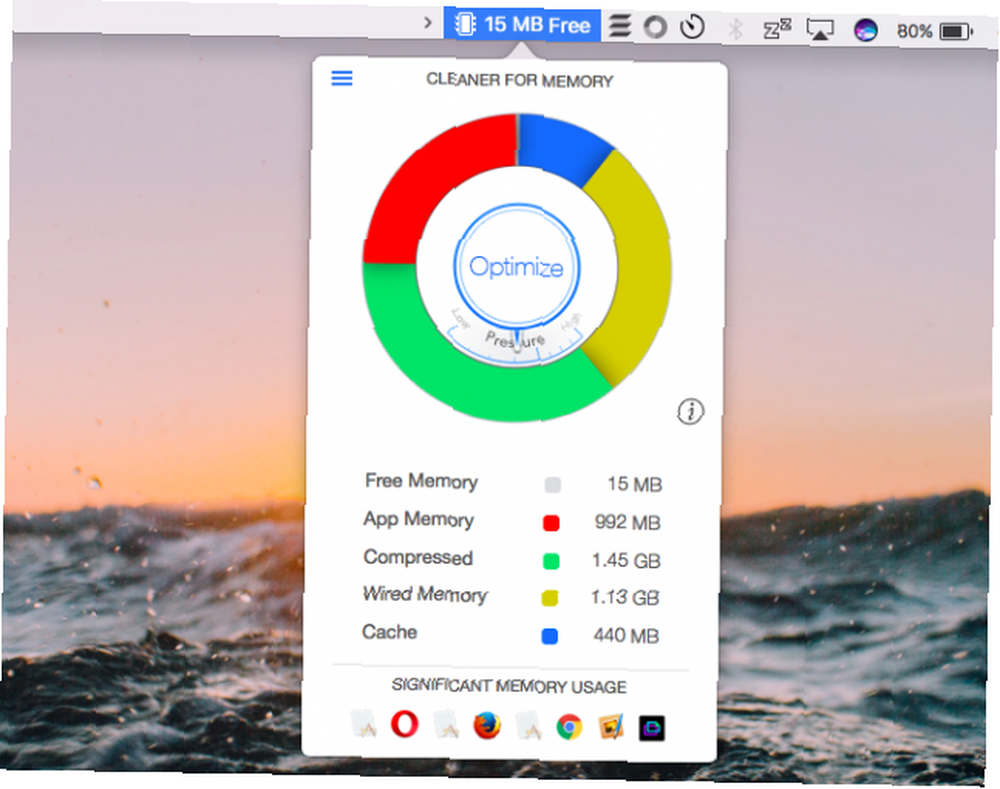
Brakuje pamięci RAM na komputerze Mac? Nie używaj “Optymalizator pamięci RAM” aby zwiększyć pamięć 4 mity i nieporozumienia na temat pamięci RAM Musisz przestać wierzyć 4 mity i nieporozumienia na temat pamięci RAM Musisz przestać wierzyć Co wiesz o pamięci RAM? Czy to przyspiesza? Że potrzebujesz więcej? Że potrzebuje wyjaśnienia? Cokolwiek wiesz, jesteśmy tutaj, aby obalić te cztery mity otaczające cię RAM. . To powoduje więcej szkody niż pożytku.
Memory Diag pokazuje statystyki w czasie rzeczywistym, które aplikacje zużywają dużo pamięci. W związku z tym możesz zamknąć lub ponownie uruchomić te aplikacje, aby zwolnić bardzo potrzebne zasoby. Przejdź do Preferencji aplikacji i zaznacz pole wyboru dla “Szczegółowe znaczące wykorzystanie pamięci” aby zobaczyć te aplikacje wymagające pamięci na pasku menu.
Możesz także wyłączyć powiadomienia. Ciągłe wyskakujące okienka i alerty stają się naprawdę denerwujące.
13. Wanilia: Ukryj niepotrzebne ikony paska menu

Ponieważ większość z tych aplikacji znajduje się na pasku menu, możesz mieć zaśmiecony zestaw ikon na górze. Możesz dostosować i uporządkować pasek menu Jak dostosować i uporządkować pasek menu Maca Jak dostosować i uporządkować pasek menu komputera Mac Nic nie powoduje, że system OS X wygląda na zagracony szybciej niż niechciane ikony paska menu. , ale lepszym rozwiązaniem jest zainstalowanie Vanilla, aby po prostu ukryć i rozwinąć ikony w razie potrzeby. Przeciągnij ikony aplikacji, których nie będziesz cały czas używać do “ukryć” część i pozostaw zwykłe aplikacje takimi, jakie są. Nagle masz czysty, pozbawiony bałaganu pasek menu, który pozwala uniknąć przypadkowych kliknięć.
Jakie jest Twoje ulubione bezpłatne narzędzie do zwiększania wydajności komputerów Mac?
Być może zauważyłeś wyraźny brak aplikacji listy rzeczy do zrobienia w tym podsumowaniu. To dlatego, że to ty decydujesz o wyborze jednego z trzech najlepszych: Any.do, Todoist i Wunderlist Lista rzeczy do zrobienia App Showdown: Any.do vs Todoist vs Wunderlist Lista rzeczy do zrobienia App Showdown: Any.do vs Todoist vs Wunderlist Niektóre aplikacje listy rzeczy do zrobienia stoją nad resztą. Ale jak się porównują i który jest dla Ciebie najlepszy? Pomożemy ci się dowiedzieć. .
Którą bezpłatną aplikację Mac dla wydajności polecasz? Czy coś przegapiliśmy??











